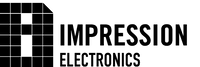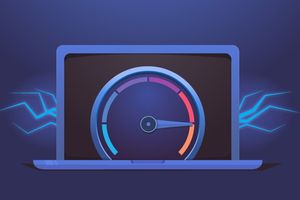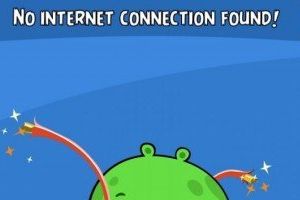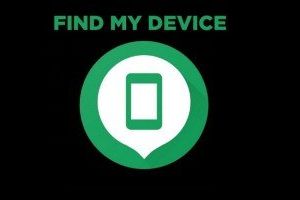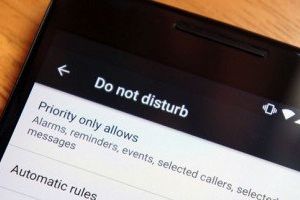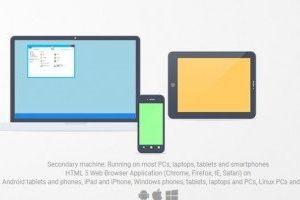Время от времени, как бы нам не хотелось, приходится менять свои гаджеты на новые: они могут сломаться, или элементарно устареть. Вот только есть одна проблема - телефон много знает: контактные данные, календарные события, документы, приложения ...
А что же делать, чтобы вся личная информация из старого девайса оказалась на новом? Если с копированием видео и музыкальных папок еще понятно, то что делать с контактами, приложениями? Вносить все вручную? Конечно же нет. Все элементарно просто! Не секрет, что Google синхронизировал, синхронизирует и, наверное, будет синхронизировать данные гаджета.
Несколько советов, как можно восстановить приложения и настройки на новом Android-устройстве.
Содержание
1. Резервное копирование.
2. Перенос книги контактов со смартфона.
3. Восстановление приложений, загруженных из Google Play.
4. Журнал и история SMS.Резервное копирование
Резервное копирование
Чтобы начать транспортирования данных, в первую очередь нужно убедиться, что опции «Архивация данных» и «Автовосстановление» активны.
Как сделать резервное копирование?
5. Заходим в Google-аккаунт.
Сразу после входа в аккаунт с нового устройства произойдет автоматической перенос: Google контактов, сообщений Gmail, календарных дат и других данных хранимых в настройках.
Перенос книги контактов со смартфона.
Не обязательно сидеть часами и вносить сотни цифр (номера телефонов) на новое устройство. За вас это сделает техника.
На новом устройстве нужно все это повторить, выбрав пункт «Импортировать с внутренней памяти», то есть с той же SD-карты.
Если (а вдруг) у вас нет SD-карты, подключите смартфон к ПК с помощью USB-кабеля. Архив с контактами с внутренней памяти гаджета транспортируем на компьютер. Импорт данных будет с точностью до наоборот.
Восстановление приложений, загруженных из Google Play
Любимые программы (приобретенные за деньги) с помощью Google Play Store можно использовать и на новом смартфоне. Дело в том, что Google синхронизирует данные и вам не нужно снова их покупать. Все покупки привязаны не к конкретному девайсу, а к аккаунту.
Более того вам не нужно снова их искать в каталоге.
К сожалению, бесплатные приложения придется заново искать.
Журнал и история SMS
Чтобы транспортировать журналы звонков и историю SMS, понадобится дополнительная программа - SMS Backup. Ее можно скачать с Google Play. Программа сохранит в Gmail / Google информацию о SMS, MMS- сообщения и звонки.